هل أنت منزعج من رسائل البريد الإلكتروني العشوائية؟ التسويق الهاتفي المكالمات الروبوتية؟ نصوص غير مهمة؟ يمكن أن يكون جهاز iPhone الخاص بك مصدر الكثير من الإحباط إذا تعرضت للقصف المستمر من قبل الغرباء. ولكن كل ما عليك فعله هو تعديل بعض الإعدادات لتغييرها.
سنوضح لك كيفية حظر المكالمات والرسائل النصية ورسائل البريد الإلكتروني غير المرغوب فيها على جهاز iPhone الخاص بك. قد لا يؤدي هذا إلى القضاء على كل الرسائل العشوائية التي تتلقاها ، ولكن يجب التخلص من معظمها.
محتويات
- متعلق ب:
-
تصفية جهات الاتصال غير المعروفة
- كيفية إسكات المتصلين غير المعروفين في تطبيق الهاتف
- كيفية تصفية المرسلين غير المعروفين في الرسائل
-
قم يدويًا بحظر جهات اتصال iPhone من إرسال بريد إلكتروني أو الاتصال بك أو إرسال رسائل نصية إليك
- كيفية حظر مكالمات البريد العشوائي أو مكالمات FaceTime على جهاز iPhone الخاص بك
- كيفية حظر الرسائل غير المرغوب فيها على جهاز iPhone الخاص بك
- كيفية منع الأشخاص من إرسال بريد إلكتروني إلى هاتف iPhone الخاص بك
-
اتصل بالبريد الإلكتروني أو مزود الهاتف لحظر البريد العشوائي
- المنشورات ذات الصلة:
متعلق ب:
- كيفية حظر رسائل البريد الإلكتروني والرسائل غير المرغوب فيها على جهاز iPhone أو iPad
- كيفية حظر الأرقام والمكالمات الآلية غير المعروفة على جهاز iPhone الخاص بك
- كيفية إلغاء حظر رقم على iPhone أو iPad أو iPod
- iOS: هل يمكن لرقم محظور ترك بريد صوتي؟
تصفية جهات الاتصال غير المعروفة
أسرع طريقة لتقليل المكالمات غير المرغوب فيها والرسائل النصية هي تصفية جميع الأشخاص غير الموجودين في تطبيق جهات الاتصال. تقدم Apple خيارين في تطبيق الإعدادات للسماح لك بالقيام بذلك.
لسوء الحظ ، قد تؤدي تصفية جهات الاتصال غير المعروفة إلى فقد مكالمات أو رسائل نصية مهمة من الأشخاص الذين ما زلت تريد أن تسمع منهم ، لكنهم ليسوا ضمن جهات اتصالك. يمكن أن يشمل ذلك جراحة طبيب أو بنك أو زميل عمل.
لحسن الحظ ، عند تصفية هذه المكالمات والرسائل النصية ، لا يزال بإمكانك التحقق منها يدويًا لمعرفة ما إذا كنت قد فاتتك أي شيء مهم.
كيفية إسكات المتصلين غير المعروفين في تطبيق الهاتف
يعد إسكات المتصلين غير المعروفين على جهاز iPhone طريقة رائعة لذلك القضاء على المكالمات الآلية من حياتك. ولكن يمكن أن يؤدي أيضًا إلى فقد بعض المكالمات المهمة من الغرباء.
لا يعد هذا الأمر مماثلاً لحظر المكالمات على جهاز iPhone ، ولكنه طريقة أسرع لإسكات جهات اتصال متعددة في وقت واحد.
عندما يكون لديك هذا الخيار قيد التشغيل ويحاول متصل مجهول الاتصال بك ، فإنه يأخذهم مباشرة إلى البريد الصوتي. لا يزال بإمكانهم ترك رسالة بريد صوتي ، لكن iPhone الخاص بك لا يرسل لك أي إشعارات. لا تظهر هذه المكالمة على حديث قائمة في هاتف التطبيق بالرغم من ذلك.
لا تزال المكالمات الواردة من الأشخاص الموجودين في جهات الاتصال الخاصة بك ، والمكالمات الصادرة الأخيرة ، واقتراحات Siri الخاصة بك تأتي كما هو معتاد.
إليك كيفية كتم صوت المكالمات الواردة من المتصلين غير المرغوب فيهم غير المعروفين على جهاز iPhone الخاص بك:
- افتح ال إعدادات التطبيق والذهاب إلى هاتف.
- بالقرب من الجزء السفلي ، انقر فوق إسكات المتصلين غير المعروفين.
- قم بتمكين الخيار إسكات المتصلين غير المعروفين.
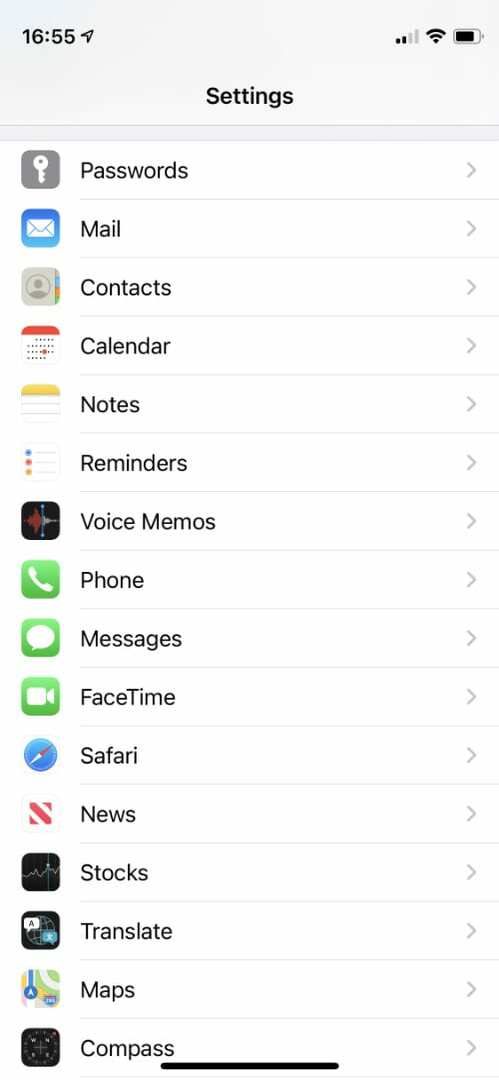
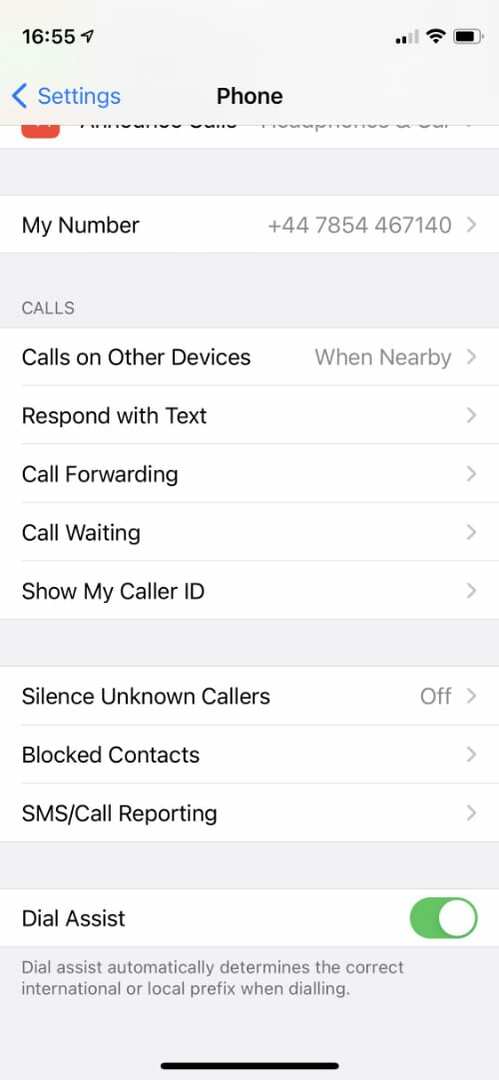
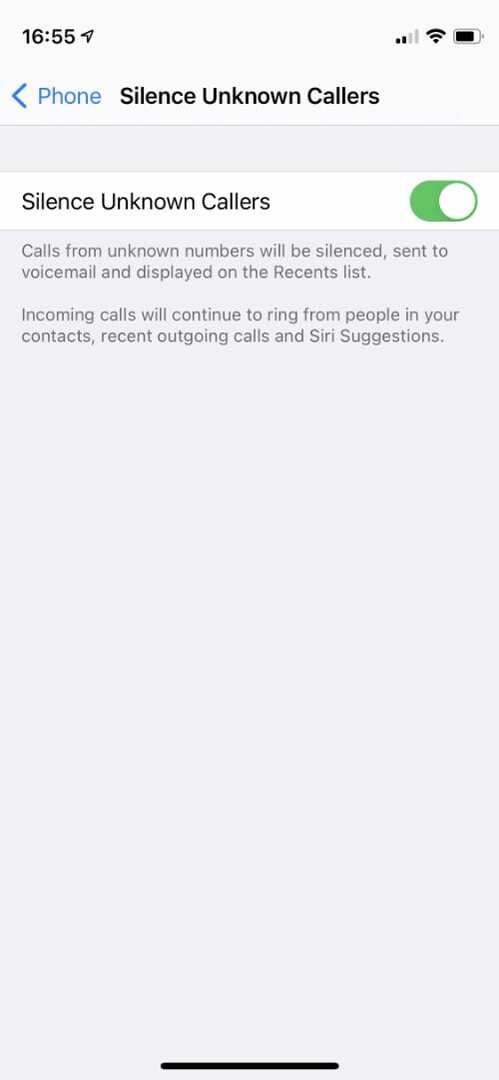
تذكر أن تحقق من بريدك الصوتي على iPhone بانتظام ، تختلف طريقة القيام بذلك اعتمادًا على مزود الخدمة الخلوي الخاص بك.
كيفية تصفية المرسلين غير المعروفين في الرسائل
عندما تقوم بتصفية المرسلين غير المعروفين في تطبيق الرسائل ، فإن أي نصوص تتلقاها من مرسلين غير معروفين يتم حفظها تلقائيًا في صفحة مختلفة في التطبيق.
لا يزال بإمكانك قراءة هذه الرسائل والرد عليها وقتما تشاء. ولكن يمكنك أيضًا تجاهلها ونسيانها إذا كنت تفضل القيام بذلك بدلاً من ذلك.
إليك كيفية تصفية الرسائل غير المرغوب فيها من مرسلين غير معروفين في تطبيق الرسائل:
- افتح ال إعدادات التطبيق والذهاب إلى رسائل اختيار.
- قم بالتمرير لأسفل وقم بتمكين ملف تصفية المرسلين غير المعروفين اختيار.
- في ال رسائل التطبيق ، انقر فوق المرشحات في الزاوية العلوية اليسرى لاختيار الرسائل التي تريد رؤيتها. تمنحك Apple ثلاثة خيارات:
- جميع الرسائل
- المرسلون المعروفون
- المرسلون غير المعروفين
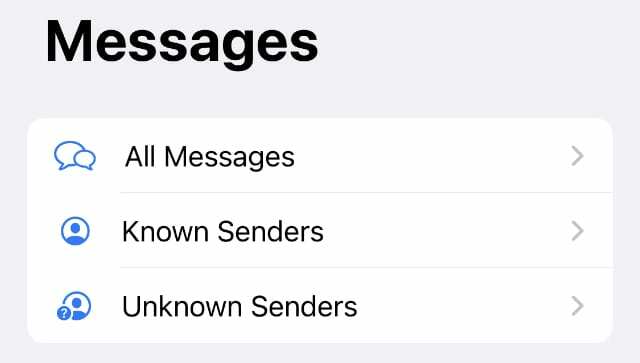
سترغب في تعيين "الرسائل" بحيث تعرض النصوص من فقط المرسلون المعروفون معظم الوقت. فقط تذكر أن تتحقق من المرسلون غير المعروفين التصفية من حين لآخر للبحث عن الرسائل الفائتة الهامة.
قم يدويًا بحظر جهات اتصال iPhone من إرسال بريد إلكتروني أو الاتصال بك أو إرسال رسائل نصية إليك
إذا استمر نفس الشخص في المضايقة - سواء كان ذلك الشخص السابق مجنونًا أو المسوق عبر الهاتف المستمر - يمكنك منع الأفراد من إرسال بريد إلكتروني أو الاتصال بك أو إرسال رسائل نصية إليك على جهاز iPhone الخاص بك.
يُعد هذا أسلوبًا أفضل بكثير إذا كنت لا تريد تفويت رسائل مهمة من أشخاص آخرين عن طريق الخطأ ، ولكنك لا تزال تريد التخلص من الرسائل غير المرغوب فيها.
ومع ذلك ، يقوم معظم المتصلين الآليين والمتطفلين بإنشاء أرقام أو عناوين بريد إلكتروني جديدة باستمرار للاتصال بك ، لذلك لا يمكنك دائمًا إيقافهم بشكل فعال باستخدام هذه الطريقة.
من السهل أن إلغاء حظر جهات اتصال iPhone إذا قمت بحظر الشخص الخطأ عن طريق الخطأ.
كيفية حظر مكالمات البريد العشوائي أو مكالمات FaceTime على جهاز iPhone الخاص بك
من الصعب تجاهل مكالمة هاتفية غير مرغوب فيها. ولكن إذا استمر تلقيك مكالمات غير مرغوب فيها من نفس الشخص أو الشركة ، فيمكنك منعهم من الاتصال بك حتى لا داعي للقلق بشأنهم بعد الآن.
عندما تحظر جهات الاتصال من الاتصال أو يقوم FaceTime بالاتصال بك ، يتم تحويل مكالماتهم تلقائيًا إلى البريد الصوتي. لا يمنحك iPhone أي إشعار ، ولكن يمكنك رؤية المكالمات الفائتة عن طريق التحقق من حديث الصفحة في هاتف أو وقت المواجه تطبيق.
يمكنك أيضًا التحقق من المجلد المحظور في بريدك الصوتي لمعرفة ما إذا كان أي شخص قد ترك لك رسالة.
إليك كيفية حظر المكالمات غير المرغوب فيها على جهاز iPhone الخاص بك:
- افتح ال هاتف app والنقر حديث لرؤية مكالماتك الأخيرة. بدلا من ذلك ، افتح وقت المواجه لمشاهدة مكالمات FaceTime الأخيرة.
- ابحث عن الشخص أو الرقم الذي تريد حظره وانقر عليه أنا لفتح بطاقة جهة الاتصال الخاصة بهم.
- قم بالتمرير إلى أسفل الصفحة وانقر فوق منع هذا المتصل، ثم أكد أنك تريد ذلك حظر الاتصال.
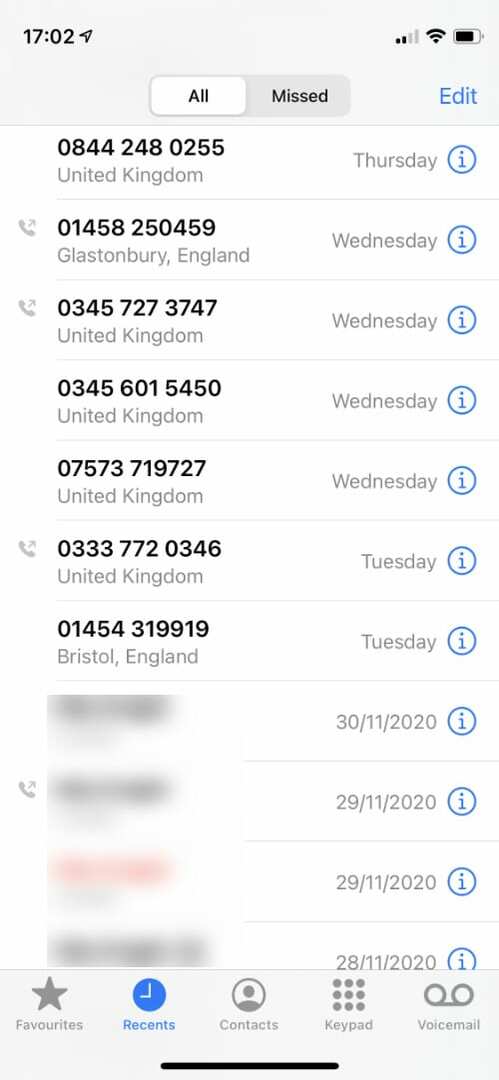
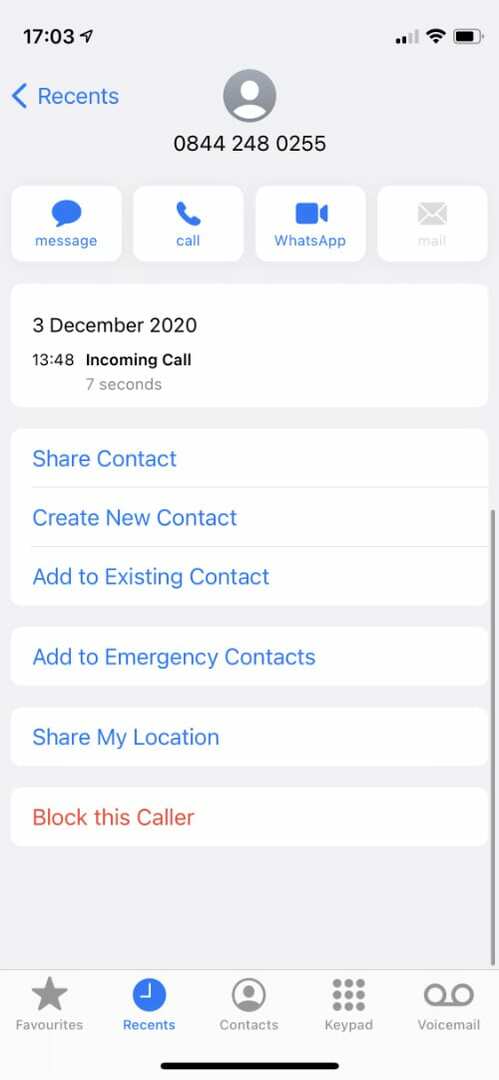
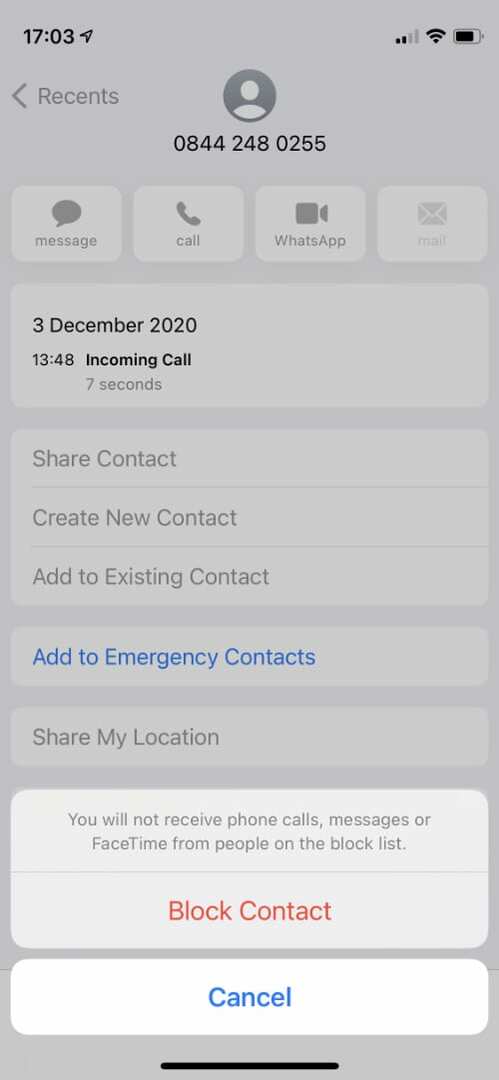
يؤدي حظر جهة اتصال من الاتصال بك أيضًا إلى منعهم من إرسال الرسائل النصية إليك. إدارة جهات الاتصال المحظورة بالذهاب إلى الإعدادات> الهاتف> جهات الاتصال المحظورة.
كيفية حظر الرسائل غير المرغوب فيها على جهاز iPhone الخاص بك
على الرغم من أنه لا يزال بإمكان جهة الاتصال المحظورة ترك رسائل بريد صوتي إذا حاولت الاتصال بك ، لا يمكنها إرسال رسائل نصية إليك. أي رسائل يحاولون إرسالها سوف يفشلون في إرسالها ولن تتلقى أي شيء على جهاز iPhone الخاص بك.
إليك كيفية منع الرسائل غير المرغوب فيها على جهاز iPhone الخاص بك:
- افتح ال رسائل التطبيق وافتح محادثة مع الشخص أو الشركة التي تريد حظرها.
- اضغط على أيقونة جهة الاتصال أعلى الشاشة ، ثم اضغط على معلومات لإحضار إجراءات سريعة لجهة الاتصال هذه.
- مقبض معلومات مرة أخرى لعرض بطاقة جهة الاتصال.
- قم بالتمرير إلى أسفل واضغط على منع هذا المتصل، ثم أكد أنك تريد ذلك حظر الاتصال.
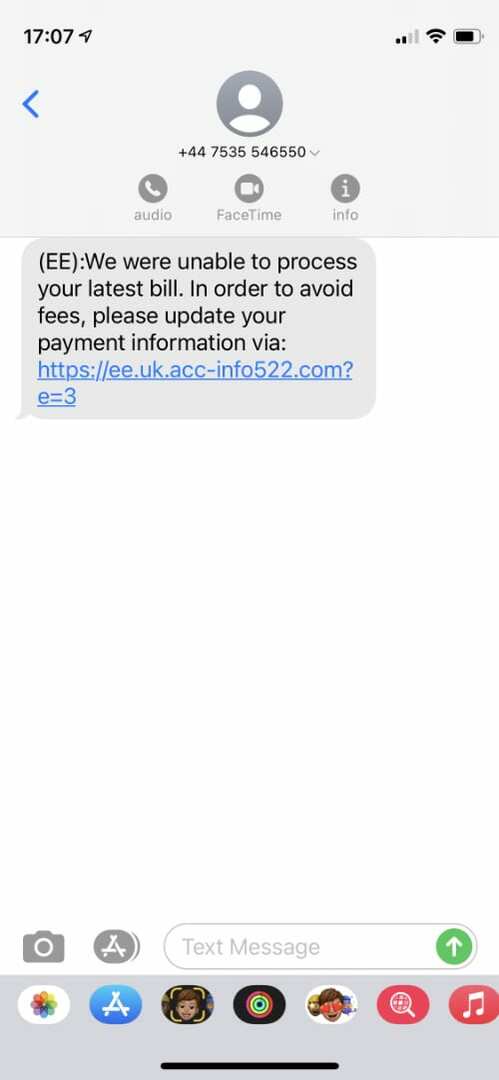
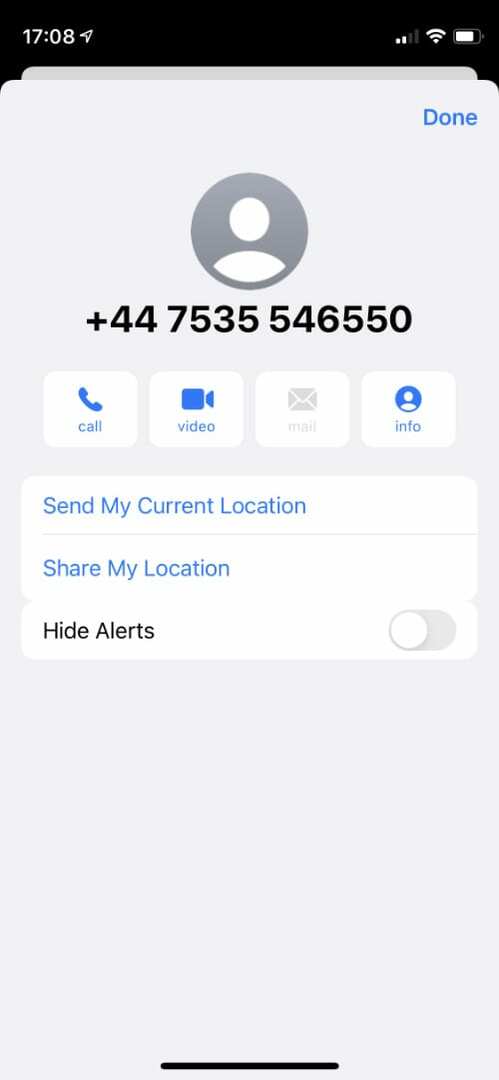
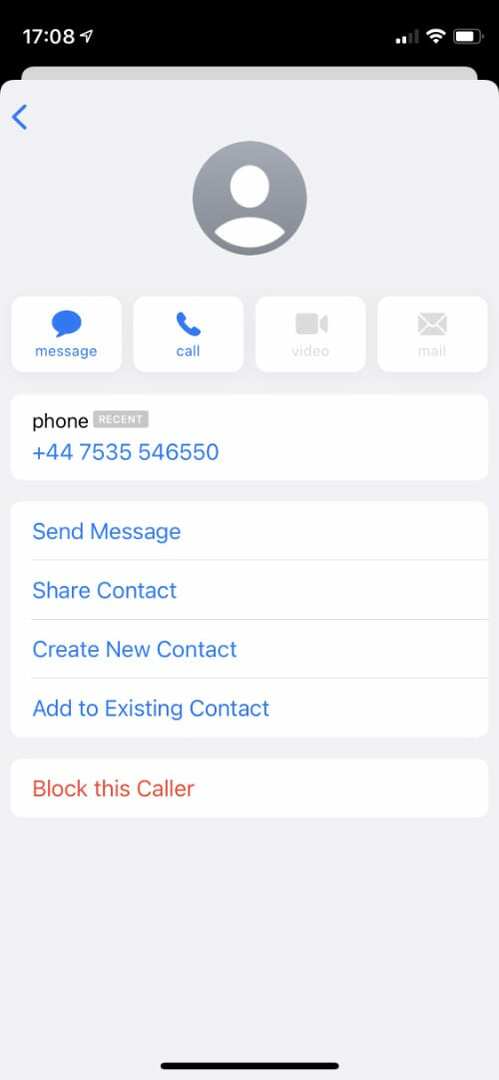
يؤدي حظر المتصل من إرسال الرسائل النصية إلى منعه أيضًا من الاتصال بك. إدارة جهات الاتصال المحظورة بالذهاب إلى الإعدادات> الرسائل> جهات الاتصال المحظورة.
كيفية منع الأشخاص من إرسال بريد إلكتروني إلى هاتف iPhone الخاص بك
باستخدام تطبيق Mail على جهاز iPhone ، يكون من السهل حظر جهات اتصال معينة. عند القيام بذلك ، يرسل تطبيق Mail تلقائيًا رسائل بريد إلكتروني جديدة من هذا الشخص إلى سلة المهملات. ولكن يمكنك أيضًا اختيار الاحتفاظ بها في بريدك الوارد ووضع علامة عليها ببساطة على أنها محظورة إذا كنت تفضل ذلك.
إليك كيفية منع رسائل البريد الإلكتروني العشوائية على جهاز iPhone الخاص بك:
- افتح ال بريد التطبيق وافتح آخر بريد إلكتروني عشوائي تلقيته.
- اضغط على اسم جهة الاتصال أعلى الشاشة ، ثم انقر عليه مرة أخرى لفتح بطاقة جهة الاتصال الخاصة به.
- من بطاقة جهة الاتصال ، انقر فوق حظر جهة الاتصال هذه وتأكيد رغبتك في ذلك حظر الاتصال.
- افتح الآن ملف إعدادات التطبيق والذهاب إلى بريد.
- قم بالتمرير لأسفل وانقر فوق خيارات المرسل المحظور لاختيار ما يجب فعله مع رسائل البريد الإلكتروني المحظورة في تطبيق البريد. يمكنك أن تختار ما يلي:
- اتركه في البريد الوارد
- الانتقال إلى سلة المهملات
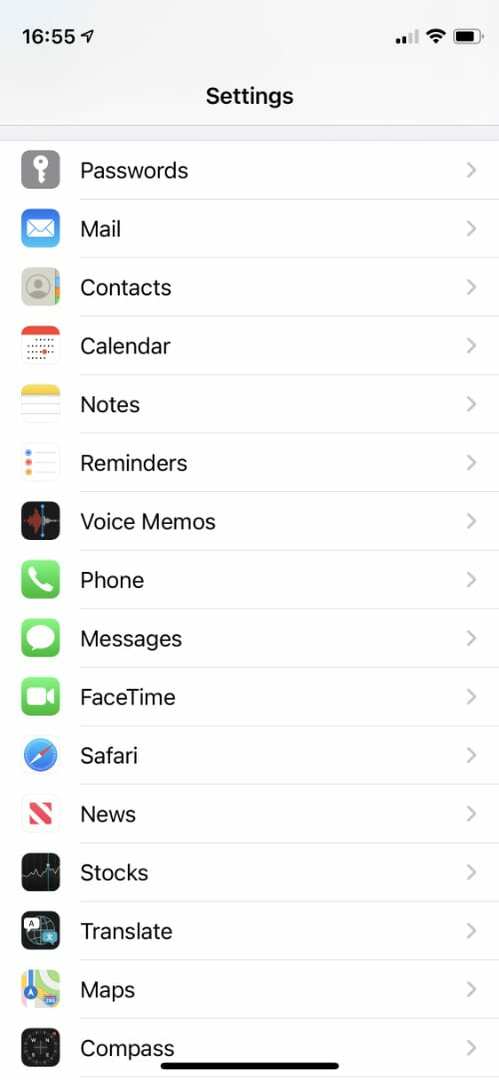
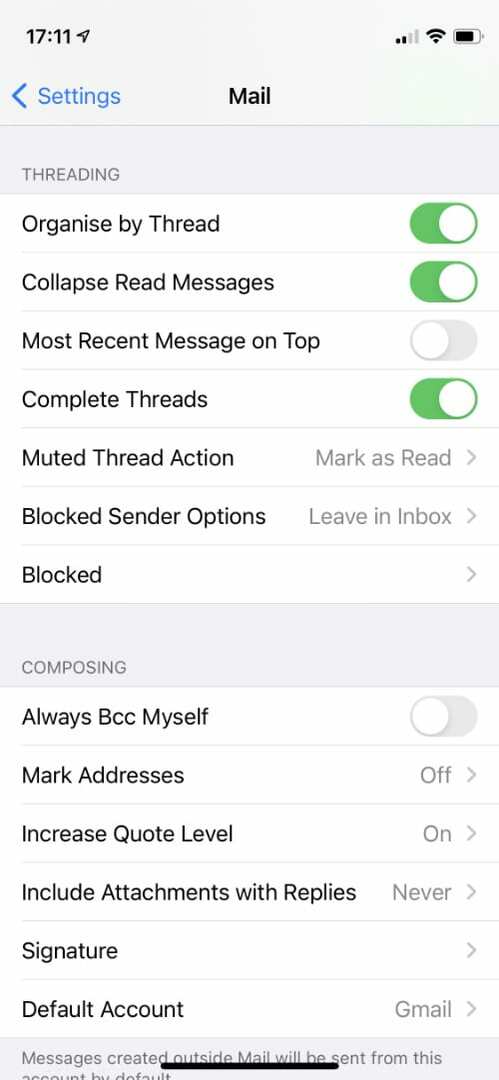
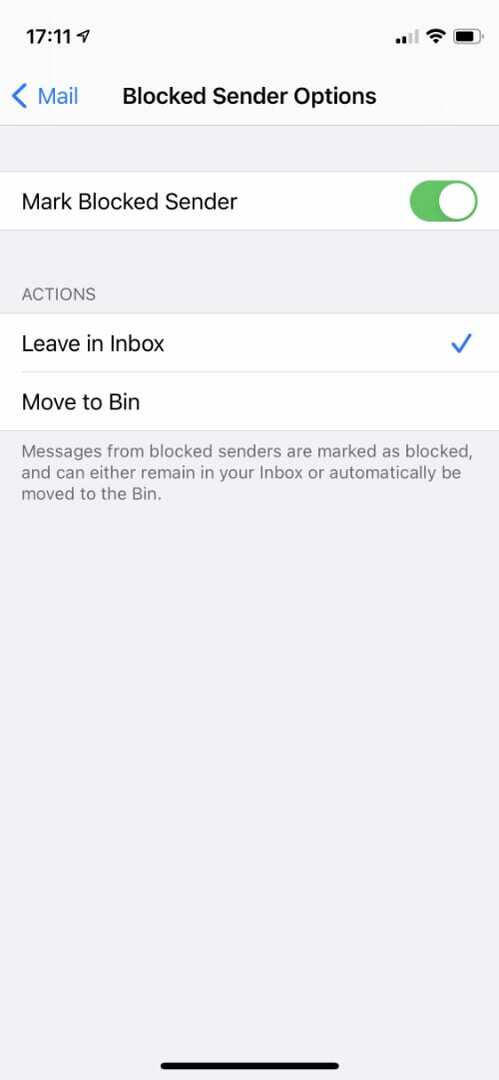
اتصل بالبريد الإلكتروني أو مزود الهاتف لحظر البريد العشوائي
بحلول الوقت الذي تصل فيه مكالمة أو رسالة نصية أو بريد إلكتروني غير مرغوب فيه إلى جهاز iPhone ، يكون قد تجاوز بالفعل خليتك أو مزود البريد الإلكتروني. لهذا السبب ، فإن إحدى أكثر الطرق فعالية لإيقاف تلقي البريد العشوائي على جهاز iPhone الخاص بك هي أن تطلب من الخلية أو مزود البريد الإلكتروني حظرها من المصدر.
اتصل بمزود الخدمة الخلوي واسأله عما إذا كان يقدم أي خدمات لتصفية البريد العشوائي. يقوم العديد من مزودي الخدمة الخلوية بذلك ، وقد يتمكنون من زيادة قوة عامل التصفية لحظر المزيد من المكالمات أو الرسائل غير المرغوب فيها من الوصول إلى جهاز iPhone الخاص بك.
تحتاج أحيانًا إلى دفع رسوم إضافية مقابل هذه الخدمة.
يجب عليك أيضًا تسجيل الدخول إلى موقع الويب الخاص بخادم البريد الإلكتروني (سواء كان ذلك بريد جوجل, الآفاق, ياهو، أو أي شيء آخر) وابحث عن عوامل تصفية البريد العشوائي على الموقع نفسه. غالبًا ما توفر مواقع الويب هذه مزيدًا من التحكم في حظر البريد العشوائي أكثر مما تحصل عليه من تطبيق البريد الإلكتروني على جهاز iPhone الخاص بك.

يكتب دان البرامج التعليمية وأدلة استكشاف الأخطاء وإصلاحها لمساعدة الأشخاص على تحقيق أقصى استفادة من التكنولوجيا الخاصة بهم. قبل أن يصبح كاتبًا ، حصل على درجة البكالوريوس في تكنولوجيا الصوت ، وأشرف على الإصلاحات في متجر Apple ، ودرّس اللغة الإنجليزية في الصين.